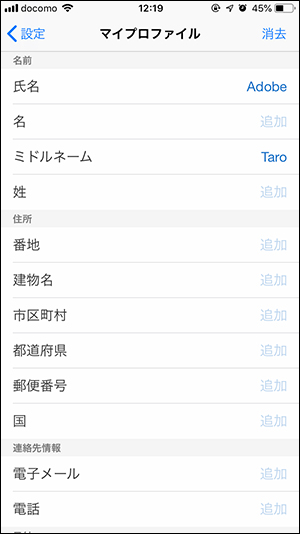スマホで電子印鑑を使用できますか?
リンクをクリップボードにコピー
コピー完了
スマホ版で電子印鑑を利用できますか?
リンクをクリップボードにコピー
コピー完了
アドビジャパンフォーラムをご利用いただきありがとうございます。
モバイルデバイスからも電子印鑑をご利用いただくことが可能です。
「入力と署名」ツールから署名していただき、「画像」を選択することで印影が選択できます。
署名に連動するプロファイルは、「ユーザープロファイル」から編集します。
以下の情報も参考にしてください。
Adobe Signが日本特有の承認ワークフローの押印に対応。スマホで簡単に電子印鑑を作成、押印が可能に #AdobeSign - Adobe Blog
リンクをクリップボードにコピー
コピー完了
Adobe Signではなく、Adobe Readerで使用したいと考えています。
手書きでテキスト追加したり、署名はできるのですが、電子印鑑の画像選択のやり方がわかりません。
署名に連動するプロファイルのやり方もわかりませんので、電話照会させていただきたく。
お電話番号をお教えください。
リンクをクリップボードにコピー
コピー完了
Acrobat Reader の使用方法に関するお問い合わせについては、電話窓口はございません。
このフォーラムが対応窓口となります。
また先の返信は、モバイル版 Acrobat Reader の手順になります。
同じ内容ですが、詳細は以下をご確認ください。
1.電子印鑑を挿入するファイルを開き、右下の「入力と署名」ツールをタップします。
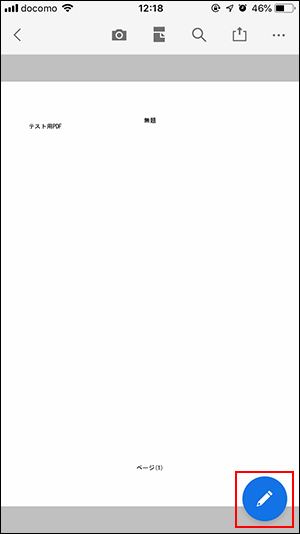
2.「入力と署名」を選択します。
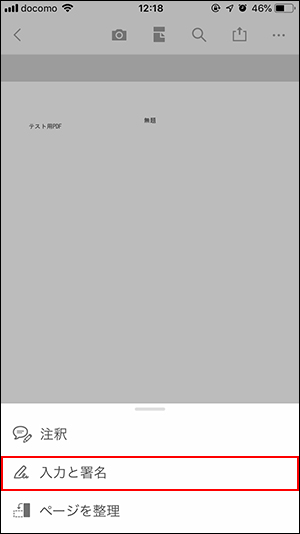
3.右端の「署名」ツールアイコンをタップします。
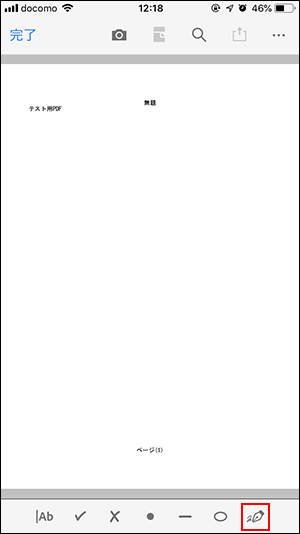
4.「署名を作成」を選択します。
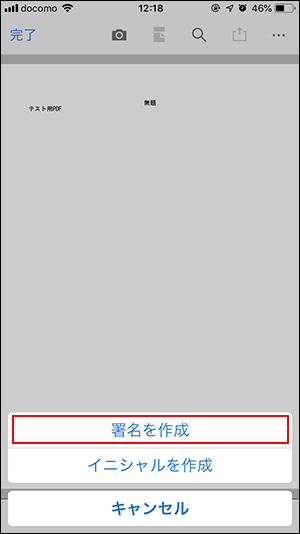
5.「画像」をタップして画像ファイルから印影の画像を選択するか、「カメラ」をタップして印影を撮影します。
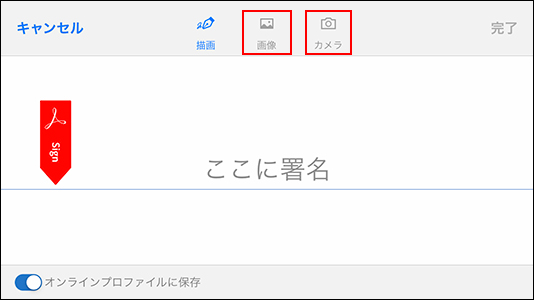
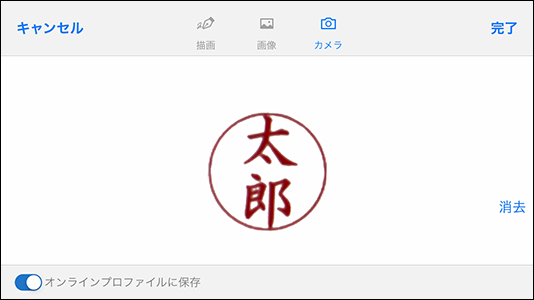
6.「完了」をタップし、PDF ファイル内の任意の場所をタップして電子印鑑を押捺します。
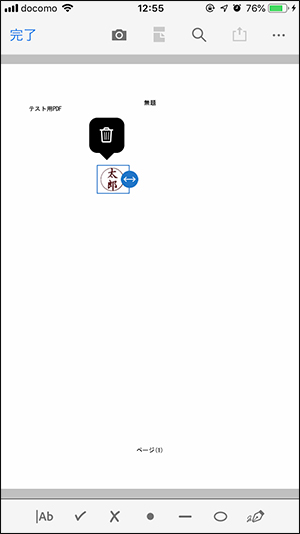
ユーザープロファイル情報は以下から編集します。
1. ホーム画面を開き、右上のユーザーアイコンをタップします。
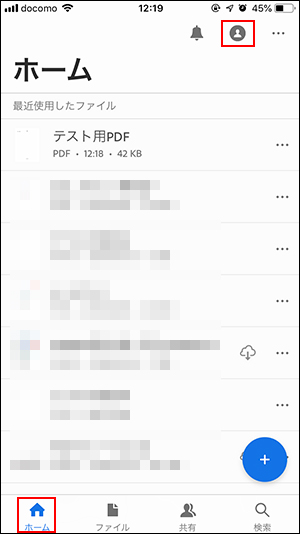
2.設定画面で「ユーザープロファイル」をタップします。
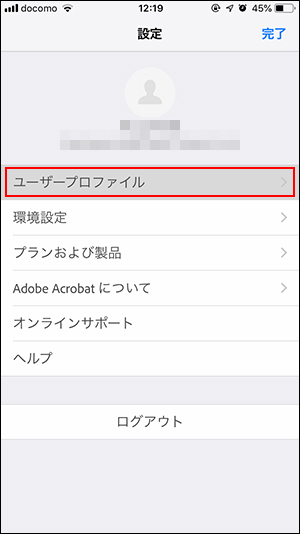
3.「マイプロファイル」の情報を編集します。